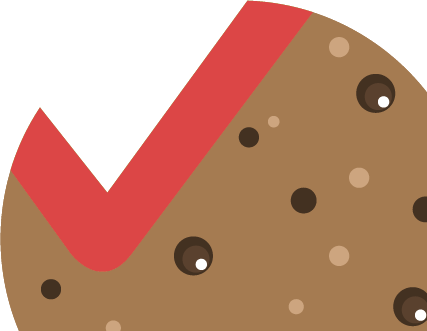Ar peles kursoru uzklikšķinot uz tematiskās kartes pogas, atvērsies karšu pārlūks, kurā vizualizēsies apkaimes 3D modelis. Trīsdimensiju dati ir apjomīgi, tādēļ ielāde var aizņemt vairāk laika nekā ierasts.
Ņem vērā! Lai apskatītu 3D skatus, vēlams izmantot interneta pārlūku Google Chrome.
Pēc uzklikšķināšanas uz interesējošās GEO RĪGA 3D skata, atvērsies kartes skats. Ērtākai kartes lietošanai katrai lietotnei ir pievienoti dažādi noklusējuma rīki, kas sagrupēti un izvietoti, ņemot vērā to funkcionalitāti.
Kartes augšējā kreisajā pusē izvietoti kartes navigācijas rīki. Kartes skata augšējā labajā pusē atrodami specifiskie rīki konkrētu darbību veikšanai.
Kartes rīku nosaukumi ir redzami, novietojot peles kursoru uz rīka pogas. Nosaukuma attēlošanās valodu nosaka izmantotā interneta pārlūka iestatījumi – ja interneta pārlūks iestatīts latviešu valodā, tad logrīka nosaukums tiks norādīts latviski, ja kādā citā valodā, tad attiecīgajā valodā rādīsies arī nosaukums. Pamācības, kā nomainīt interneta pārlūka valodu: Google Chrome, Mozilla Firefox, Microsoft Edge.
Navigācijas rīki
- Pietuvināt (Zoom in) – ļauj pietuvināt kartes attēlu. Šo funkciju, izmantojot datorus, var darbināt arī ar peles rullīti, bet skārienjutīgos ekrānos vai nu izmantojot skārienekrāna pildspalvu, vai arī pieskaroties ekrānam ar 2 pirkstiem un attālinot tos vienu no otra.
- Attālināt (Zoom out) – ļauj attālināt kartes attēlu. Šo funkciju, izmantojot datorus, var darbināt arī ar peles rullīti, bet skārienjutīgos ekrānos vai nu izmantojot skārienekrāna pildspalvu, vai arī pieskaroties ekrānam ar 2 pirkstiem un tuvinot tos vienu otram.
- Noklusējamais pārklājums (Default extend) – pēc kartes pietuvināšanas vai attālināšanas ļauj atgriezties kartes noklusējuma sākuma skatā.
- Panoramēt vai pagriezt 3D režīmā (Pan, Rotate) – izmantojiet šo funkciju, lai panoramētu vai rotētu ainu.
- Mans novietojums (My location) – tiek noteikta lietotāja atrašanās vieta. Lai izmantotu šo funkciju, jāpārliecinās, ka ierīcei, kas tiek lietota darbam ar GEO RĪGA, ir iespējoti atrašanās vietas noteikšanas iestatījumi.
- Atiestatīt kartes orientāciju (Compass) – rotējot kartes skatu, rīks norāda 3D ainas ziemeļu virzienu. Noklikšķinot uz rīka pogas, kartes skats tiek iestatīts noklusējuma pozīcijā – ainas ziemeļi ir ekrāna augšpusē.
Specifiskie rīki
- Meklēt (Search) – meklēt ainā adresi vai vietu.
- Pamatkarte (Basemap) – ar rīka palīdzību ir iespējams mainīt fona karti.
- Mērīšana (Measurment) – ar rīka palīdzību iespējams veikt vienkāršus mērījumus – izmērīt laukumu un attālumu.
- Slāņi (Layer list) – tiek attēlots 3D ainā publicēto datu slāņu saraksts. Lai aktivizētu datu slāni, ir jānoklikšķina uz actiņas simbola, kas atrodas datu slāņa nosaukuma kreisajā pusē. Lai datu slāni atslēgtu, vēlreiz jānoklikšķina uz actiņas simbola, ja tā ir pārsvītrota, tad slānis ir atslēgts. Ar melnas krāsas tekstu norādīti tie datu slāņi, ko attiecīgajā kartes mērogā ir iespējams aktivizēt un tie tiks attēloti. Ar pelēku krāsu norādīti datu slāņi, kas konkrētajā mērogā netiek vizualizēti. Pietuvinot vai attālinot karti, mainās arī attiecīgajā pietuvinājumā attēlojamie datu slāņi.
- Apzīmējumi (Legend) – tiek parādīta vizuālā reprezentācija tiem kartes elementiem, kas iespējoti un attēloti kartes skatā. Pieslēdzot vai atslēdzot datu slāņus, slāņu saraksta rīkā, kā arī pietuvinot vai attālinot kartes skatu, apzīmējumi dinamiski mainās atbilstoši aktīvajiem datu slāņiem kartē un kartes pārklājumam ierīces ekrānā.
- Slaidi (Slides) – ļauj pārslēgties starp dažādiem definētiem ainas skatiem, piemēram, apkaimēm.
- Dienasgaisma (Daylight) – ar rīka palīdzību tiek modelēts saules novietojums un objektu ēnas atbilstoši konkrētai gada dienai un diennakts stundai.
- Laikapstākļi (Weather) – ar rīka palīdzību tiek modelēti iespējamie laikapstākļi – saulains laiks, mākoņains laiks, lietus, sniegs un migla.
- Tiešās redzamības līnija (Line of sight) – rīks aprēķina redzamību starp katras novilktās līnijas pirmo un pēdējo virsotni, ņemot vērā tās pozīciju 3D telpā attiecībā pret šķēršļiem. Pirmā virsotne nosaka novērošanas punktu, bet pēdējā virsotne ir novērošanas mērķis.
- Sektors (Slice) – rīks ļauj aplūkot ainā noslēptu saturu vai sadalīt objektu sektoros. Nospiežot uz tastatūras Ctrl vai Shift taustiņus, vienlaikus noklikšķinot, lai sadalītu attiecīgi ar horizontālu vai vertikālu plakni.
- Augstuma profils (Elevation profile) – rīks modelē augstuma profilu vai nu kartes skatā jau esošai līnijai, vai ļauj veidot savus augstuma profilus. Logrīkā tiek attēloti gan profila līnijas zemes, gan virsmas rādījumi un parametri.
- Koordinātas (coordinates) – virzot peles kursoru pa kartes skatu, atbilstoši kursora atrašanās vietai mainās arī koordinātas. Lai noteiktu atrašanās vietas koordinātas interesējošajam objektam, ar peles klikšķi uz lokācijas vietas simbola pa kreisi no koordinātu pieraksta ir jāiespējo klikšķināšana kartē koordinātu iegūšanai. Kad tas ir izdarīts, kartes skatā ir jāieklikšķina uz interesējošā objekta – uz kartes saglabāsies atzīmētās vietas simbols un pie koordinātu pieraksta logā uzrādīsies noteiktās objekta koordinātas.
- Pievienot datus (Add data) – rīks ļauj kartei pievienot ģeotelpiskos datus, kas nav publicēti GEO RĪGA, ievadot (iekopējot) vai nu ārējo datu servisu tīmekļa adresi jeb URL, vai augšupielādējot datnes *.shp, *.csv, vai *.geojson datu formātos. Maksimālais atļauto elementu skaits papildus augšupielādētajās datnēs ir 1000. Ja datnē būs vairāk elementu, datne netiks pievienota.
- Kopīgot (Share) – rīks ģenerē konkrētā kartes skata tīmekļa saiti, ar ko ir iespējams dalīties sociālās saziņas līdzekļos vai, nokopējot to, nosūtīt citiem.
- Pilnekrāna režīms (Full screen) – ar pogas palīdzību 3D skats tiek izvērsts pa visu iekārtas ekrānu. Iziet no pilnekrāna režīma var noklikšķinot uz pogas “Aizvērt pilnekrāna režīmu” kartes apakšējā labajā stūrī vai izmantojot taustiņu ESC uz tastatūras.